
МИНИСТЕРСТВО ОБРАЗОВАНИЯ И НАУКИ РФ
ФЕДЕРАЛЬНОЕ ГОСУДАРСТВЕННОЕ БЮДЖЕТНОЕ ОБРАЗОВАТЕЛЬНОЕ УЧРЕЖДЕНИЕ ВЫСШЕГО ПРОФЕССИОНАЛЬНОГО ОБРАЗОВАНИЯ
МОСКОВСКИЙ ГОСУДАРСТВЕННЫЙ УНИВЕРСИТЕТ
ПРИБОРОСТРОЕНИЯ И ИНФОРМАТИКИ
Шилина Е.М.
Создание базы данных и работа с данными в СУБД Access 2007.
Методические рекомендации по выполнению лабораторной работы.
Направление подготовки 230700 «Прикладная информатика»,
профиль подготовки «Прикладная информатика в экономике».
Москва 2012г.
УДК 004.652.4
Шилина Е.М. Создание базы данных и работа с данными в СУБД Access 2007. Методические рекомендации по выполнению лабораторных работ. — М.: МГУПИ, 2012. — 43 с.
АННОТАЦИЯ
Настоящие методические рекомендации по выполнению лабораторной работы могут быть использованы при проведении занятий по дисциплине «Базы данных». Материалы предназначены для студентов высших учебных заведений, обучающихся по направлению подготовки 230700 «Прикладная информатика» и профилю подготовки «Прикладная информатика в экономике» на очном, вечернем и заочном отделениях.
Цель издания настоящих методических рекомендаций — обеспечить студентов учебными материалами, иллюстрирующими базовые приемы создания баз данных в современных СУБД, а также программирования приложений для работы с базами данных.
В методических рекомендациях представлена лабораторная работа,
в которой рассмотрены этапы проектирования базы данных, создания базы данных в СУБД Access 2007, в том числе построение запросов и формирование отчетов. Разработано приложение с использованием языка VBA. В методических рекомендациях содержатся варианты заданий для выполнения курсовых работ по дисциплине «Базы данных», а также рекомендации для их выполнения.
Содержание
Лабораторная работа. Создание базы данных и работа с данными в
СУБД MS ACCESS 2007…………………………………………………4
Этапы проектирования баз данных………………………………............4
Системный анализ предметной области…………………………….5
Инфологическое проектирование……………………………………6
Выбор СУБД …………………………………………………………11
Даталогическое проектирование……………………………………11
Работа в СУБД MS ACCESS 2007……………………………………..13
Создание базовых таблиц……………………………………………...14
Создание схемы данных 15
Создание запросов 17
Формирование отчетов. 21
Создание приложения на VBA………………………………………22
Создание главной формы 23
Создание формы для вывода данных, перехода по записям и редактирования данных. 24
Создание формы для поиска и сортировки записей в таблице 29
Варианты заданий для выполнения курсовых работ по дисциплине “Базы данных” ………………………………………………………………..33
Рекомендации к выполнению курсовой работы……………………….39
Литература. 43
Работа в субд ms access 2007
Таким образом, с учетом переименования переменных – отношений, база данных поставщиков и деталей [1] имеет вид, представленный на Рисунке 6. Она состоит из трех таблиц:
-tblS — поставщики, где S# — номер поставщика; SNAME, STATUS — его имя и статус; CITY — город, в котором поставщик расположен.
-tblP — детали, где P# — номер детали; PNAME — название детали; COLOR и WGT — соответственно цвет и вес детали; CITY — город, в котором находится деталь.
-tblSP — поставки, где QTY — количество деталей в поставке.
tblS |
|
|
|
|
tblP |
|
|
|
|
S# |
SNAME |
STATUS |
CITY |
|
P# |
PNAME |
COLOR |
WGT |
СITY |
S1 |
Smith |
20 |
London |
|
P1 |
Nut |
Red |
12 |
London |
S2 |
Jones |
10 |
Paris |
|
P2 |
Bolt |
Green |
17 |
Paris |
S3 |
Black |
30 |
Paris |
|
P3 |
Screw |
Blue |
17 |
Rome |
S4 |
Smith |
40 |
London |
|
P4 |
Screw |
Red |
14 |
London |
tblSP
S# |
P# |
QTY |
S1 |
P1 |
300 |
S1 |
P2 |
200 |
S1 |
P3 |
400 |
S2 |
P1 |
300 |
S2 |
P2 |
400 |
S3 |
P3 |
200 |
Рисунок 6. База данных поставщиков и деталей.
Символом # отмечены ключевые атрибуты. При создании полей таблиц в СУБД данный символ не используется.
Создание базовых таблиц.
Запустите ACCESS 2007 и создайте новую базу данных Postavki.
Для создания структуры таблицы tblS в режиме конструктора необходимо в открытом окне базы данных выбрать Создание ->Таблицы -> Режим конструктор (Рисунок 7), предварительно включив отключенную часть содержимого БД. В бланк создания структуры таблицы введите наименования полей и их типы. Задайте полю S ключевое свойство, затем сохраните таблицу и закройте ее.
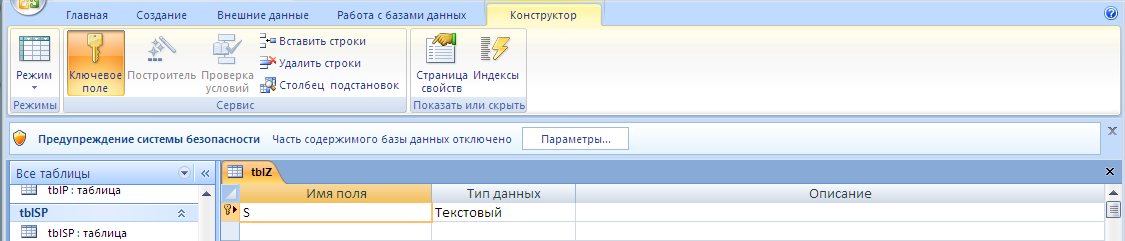
Рисунок 7. Окно таблицы tblS в режиме конструктора.Следует иметь ввиду, что при формировании структуры таблицы tblS для поля S нужно выбрать значение индексированного поля Да (совпадения не допускаются) (Рисунок 8).
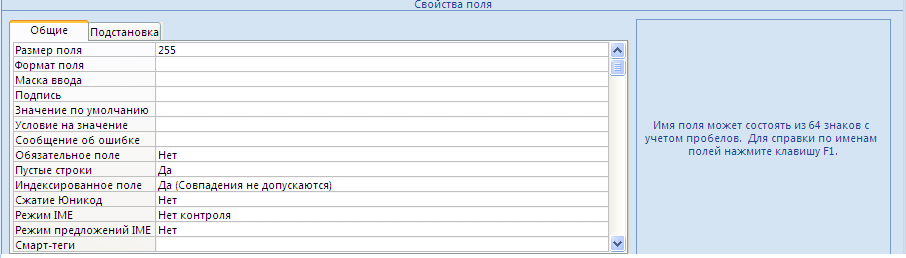
Рисунок 8. Окно свойств поля S таблицы tblS
Для заполнения таблицы tblS данными выберите нужную таблицу из списка таблиц и, после нажатия правой кнопки мыши, выберите режим Открыть. Заполните таблицу данными.
Затем сохраните и закройте ее. Аналогичным образом создайте самостоятельно и заполните таблицы tblP и tblSP.
Создание схемы данных.
Для
создания схемы данных (Рисунок 9)
необходимо выбрать в окне базы данных
пункты Работа с базами данных и
Схема данных. Появится диалоговое
окно Добавление таблицы, в котором
следует выбрать таблицы, между
которыми создаются связи (в данном
примере это tblS и
tblSP).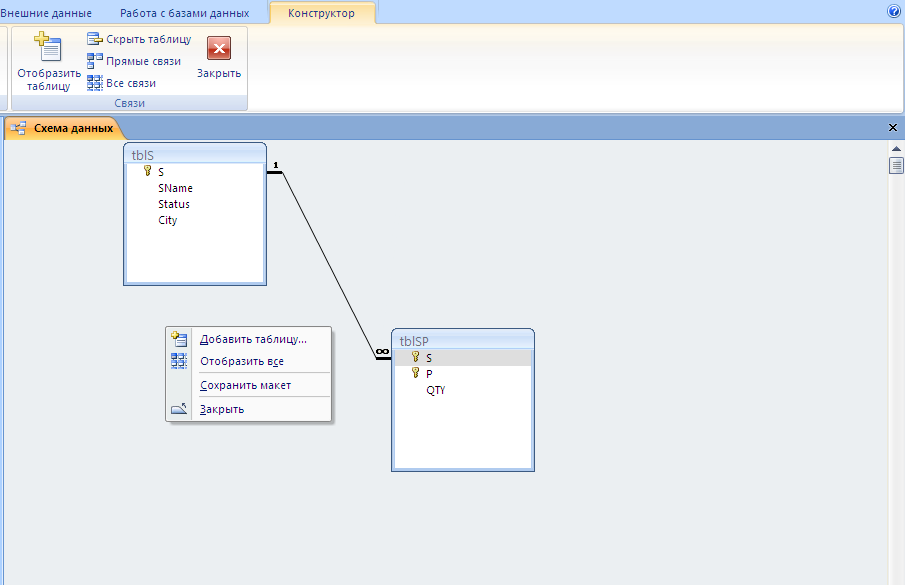
Рисунок 9. Схема данных.
При перетаскивании поля из одной таблицы на одноименное поле другой откроется окно Изменение связей. Установите флажки обеспечения целостности данных, каскадное обновление и каскадное удаление связанных полей. Нажмите кнопку Объединение.
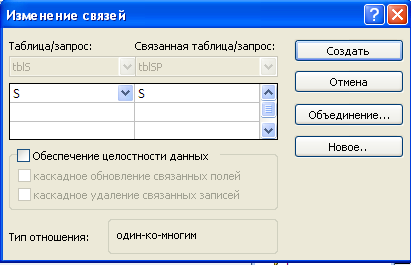
Рисунок 10. Окно Изменение связей.
Раскроется окно Параметры объединения. Выберите первый. Нажмите кнопку OK. Снова откроется окно Изменение связей. При нажатии кнопки OK связь между двумя таблицами будет создана. Самостоятельно создайте связь между таблицами tblP и tblSP базы данных.
